Notebooks do Databricks: orientação para a nova interface do usuário de célula
A nova interface do usuário de célula é uma aparência atualizada para notebooks do Databricks. Este guia foi projetado para orientar usuários que estão familiarizados com a interface do usuário existente do notebook.
Habilitar a nova interface do usuário
A maneira mais rápida de visualizar a nova interface do usuário é a marca de visualização disponível no cabeçalho do notebook.

Essa marca exibe o status atual. Clique na marca e alterne a opção para Ativado. Em seguida, clique em Recarregar página ao lado da alternância. A página é recarregada com a nova interface do usuário de célula habilitada.
Se você clicar em Não mostrar isso novamente para remover a marca de visualização, clique em Exibir > Configurações do desenvolvedor a qualquer momento e alterne a opção Nova interface do usuário de célula em Recursos experimentais.
Orientação
Esta seção descreve alguns recursos comumente usados e onde encontrá-los na nova interface do usuário.
Botão Executar
O botão Executar está no canto superior esquerdo da célula. Clique na seta apontando para os lados para executar a célula com um único clique. Clique na seta apontando para baixo para exibir um menu.

Quando uma célula está em execução, o botão Executar exibe um controle giratório e mostra o tempo atual gasto executando o comando. Você pode clicar neste botão para cancelar a execução. Depois que uma célula terminar de ser executada, o último tempo de execução e duração serão exibidos à direita do botão. Passe o cursor sobre isso para ver mais detalhes.
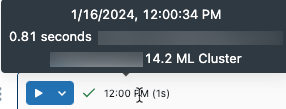
Números e títulos de célula
Os números e títulos da célula aparecem no centro da barra de ferramentas da célula. Para adicionar ou editar um título, clique no número ou no título da célula. As células com títulos já aparecem no sumário para ajudá-lo a navegar por um bloco de anotações.

Adicionar o atalho das células
Para adicionar uma nova célula, passe o mouse no espaço entre as células. Você tem a opção de adicionar uma nova célula de código vazia ou uma célula de texto de markdown.

Código oculto ou resultados
Para exibir código oculto ou resultados, clique no ícone de exibição ![]() no canto superior direito da célula.
no canto superior direito da célula.
Barra de ferramentas flutuante
A barra de ferramentas permanece visível quando você rola uma célula de código grande para baixo para fornecer acesso mais conveniente ao status e às ações da célula.

Modo de foco
Para editar uma única célula no modo de tela inteira, use o modo de foco. Clique no ícone do modo de foco na barra de ferramentas.

Isso abre um editor de tela inteira para a célula. Todos os resultados são exibidos no painel inferior.

Você pode navegar até células adjacentes usando as setas em ambos os lados do título da célula ou usando o sumário do notebook.
Arrastar e soltar para reordenar células
Para mover uma célula para cima ou para baixo, clique e segure o ícone de alça de arrastar ![]() à esquerda da célula. Mova a célula para o local desejado e solte o mouse.
à esquerda da célula. Mova a célula para o local desejado e solte o mouse.

Perguntas frequentes
Posso remover a margem nas laterais da célula?
Você pode alternar essa preferência usando a configuração Exibir > Layout centralizado no menu do notebook.

Onde posso ver informações detalhadas da execução de uma célula?
Passe o mouse sobre as informações de execução ao lado do botão Executar para ver uma dica de ferramenta com informações detalhadas de execução.
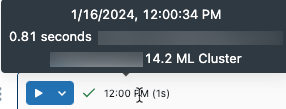
Se você tiver uma saída de resultado tabular, essas informações também poderão ser acessadas passando o mouse sobre a seção “Última atualização” da interface do usuário.

Como posso recuperar os números de linha?
Use Exibir > Números de linha no menu do notebook para ativar ou desativar números de linha.
Para onde foi o ícone de minimização de célula?
O ícone de minimização foi removido. Para minimizar uma célula, clique duas vezes na alça de arrastar ou selecione Recolher célula no menu da célula.
Para onde foi o ícone do painel?
Selecione Adicionar ao painel no menu da célula.
Como posso fazer comentários adicionar sobre a nova interface do usuário de célula?
Use o link Fornece comentários na marca de visualização expandida ou, se você tiver ocultado a marca, no cabeçalho do notebook.